ppt怎么插入MP4格式视频,今天有个站友询问小编怎么在PPT里面插入MP4格式的视频。我告诉她,在“插入视频文件”对话框中可以选择文件格式的,选择相应的视频格式,找到视频即可插入到幻灯片中。......
2023-05-29 0 PPT,ppt怎么插入MP4格式视频,ppt怎么插入视频,PPT制作教程,WPS
如何在PowerPoint的自定义动画中,让展示的文字闪烁效果不停。到底是选择“慢速”、“中速”还是“快速”。其实都不是,我们只需要在计时窗口简单的设置一下,就可以让展示文字闪烁不停。
操作步骤:
打开PowerPoint2007,在功能栏中选择“动画”,然后在“动画”工具栏栏中选择“自定义动画”。
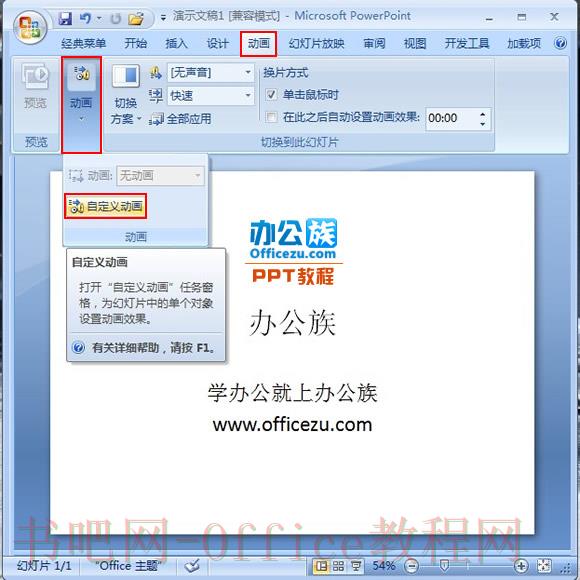
点击要添加效果的文字,然后在“自定义动画”中按“添加效果”按钮。选择好要添加的效果。

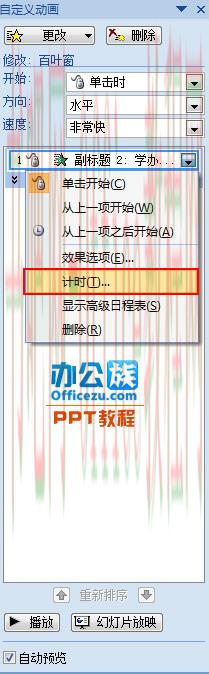
在弹出的“百叶窗”窗口设置重复次数(比如选中“2、5、10、直到下次单击”等),然后单击“确定”,文字即可按设定的次数或控制要求进行连续闪烁。

标签: 循环 添加 闪动 PPT制作教程 ppt制作触发器的方法 在ppt中制作统计图表的方法 ppt画笔使用方法 ppt制作导航栏方法 ppt制作导航栏的方法图 pp
相关文章
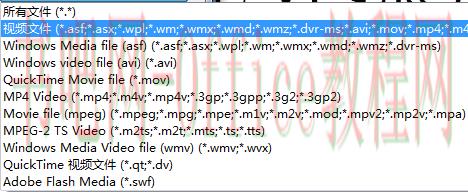
ppt怎么插入MP4格式视频,今天有个站友询问小编怎么在PPT里面插入MP4格式的视频。我告诉她,在“插入视频文件”对话框中可以选择文件格式的,选择相应的视频格式,找到视频即可插入到幻灯片中。......
2023-05-29 0 PPT,ppt怎么插入MP4格式视频,ppt怎么插入视频,PPT制作教程,WPS

如上图所示,我们需要设置幻灯片的背景样式且图片在编辑状态不能被修改。PPT背景图无法修改怎么解决? 步骤:01 如上图所示,选择“视图”。 再选择“幻灯片母版”。 步骤:02 点击“......
2023-05-29 0 PPT,PPT背景图,PPT背景图无法修改,PPT制作教程,WPS
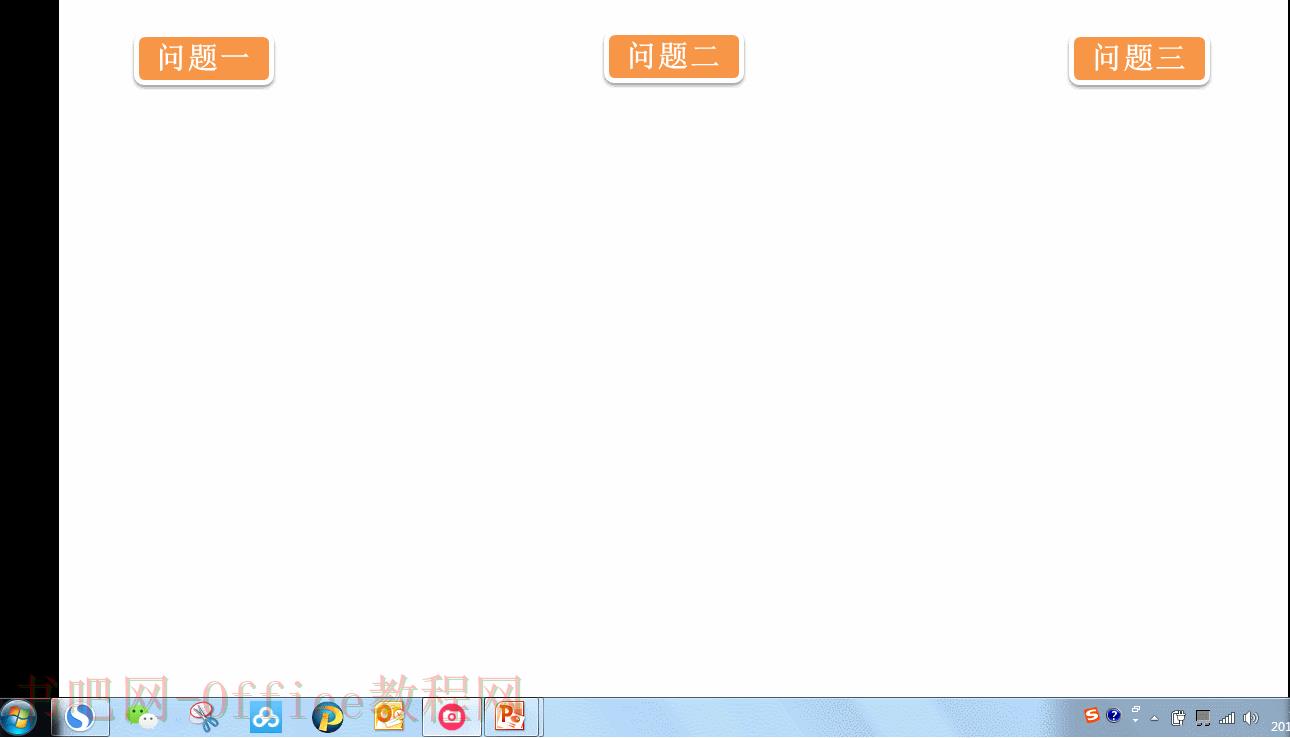
ppt制作触发器的方法,何为【触发器】?小编理解为,就是一个开关,点击该开关(并非点击空白页)即可出现相应的内容(无逻辑顺序)。 【触发器】有什么用呢?可以加强与受众的互动性,教师制作课件必不可少的......
2023-05-29 0 PPT,ppt制作触发器,ppt制作触发器的方法,ppt触发器,PPT制作教程,WPS

PPT图片怎么修改透明度,PPT做为office办公组件之一,是工作中频繁使用的工具之一。其中有很多隐藏较深功能,能得到非常好的效果,但是大部分人时常忘记它。 就比如,今天我们要分享的功能:一键设置......
2023-05-29 0 PPT,ppt图片修改透明度,ppt图片怎么修改透明度,ppt图片透明度,PPT制作教程
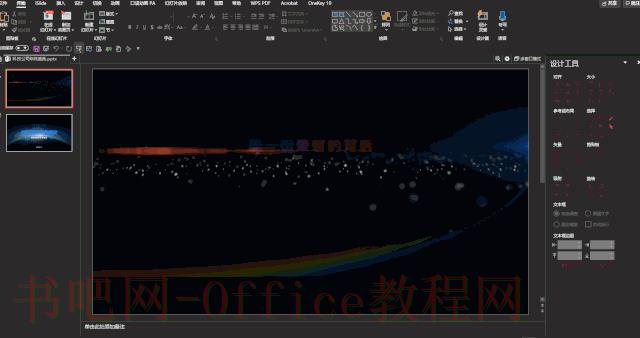
如何解决ppt不能自动播放的问题,很多人都知道,我写文章、做幻灯片这些活,对于我来说是兼职,而我的本职工作呢是一名IT公司的普通职员;自从我进到这家公司开始,每年公司年会上使用的幻灯片都是由我负责制作......
2023-05-29 0 PPT,ppt不能自动播放,ppt自动播放,如何解决ppt不能自动播放的问题,PPT制作教程,WPS